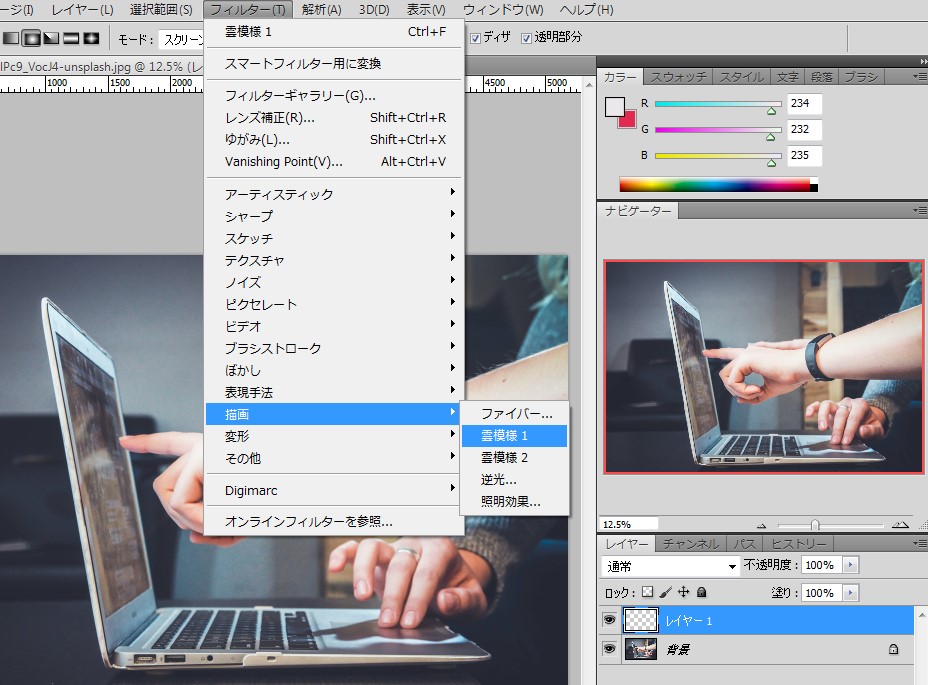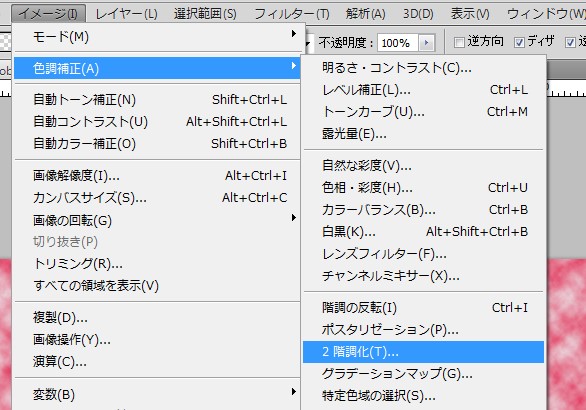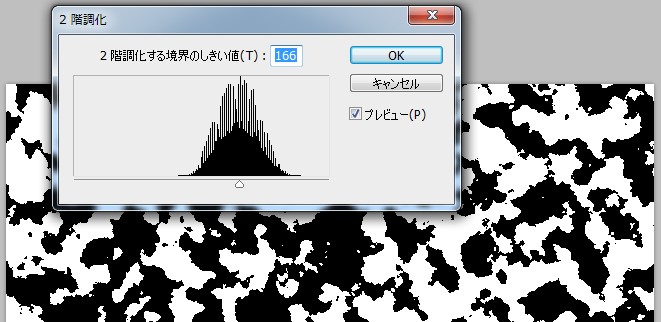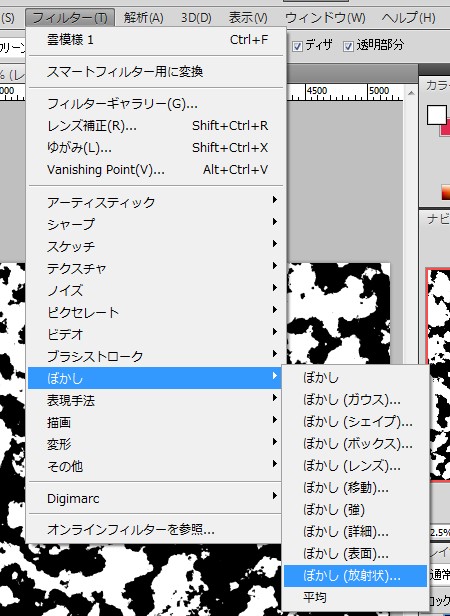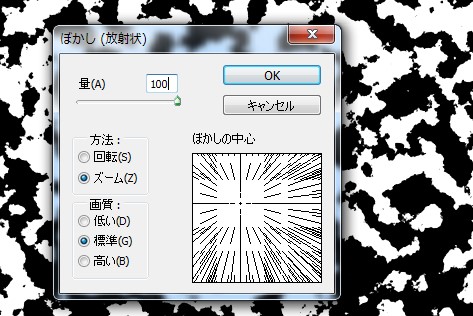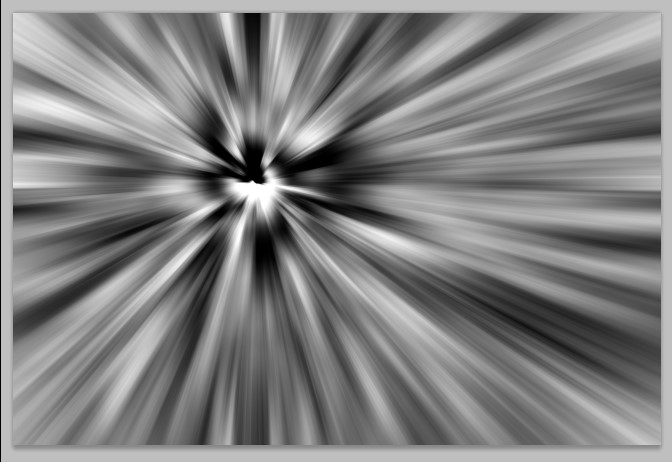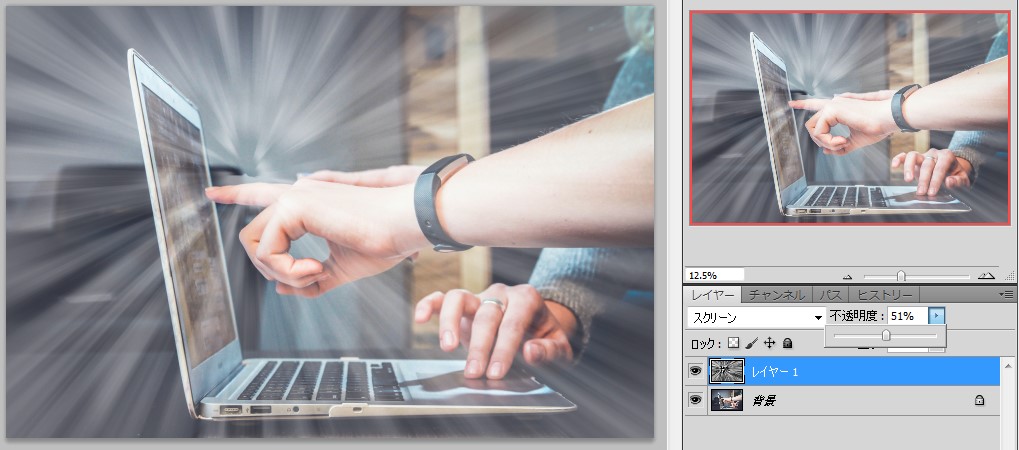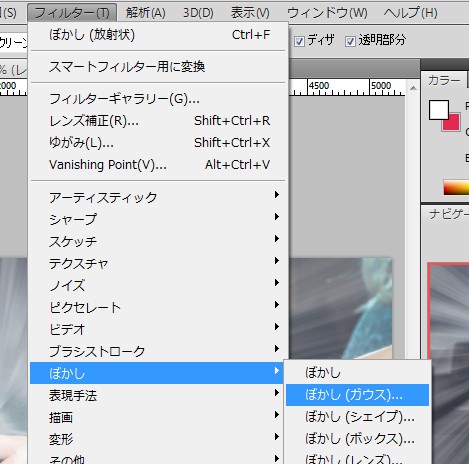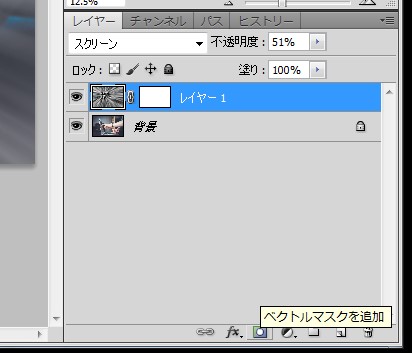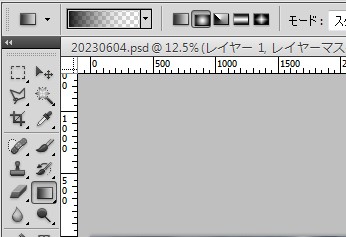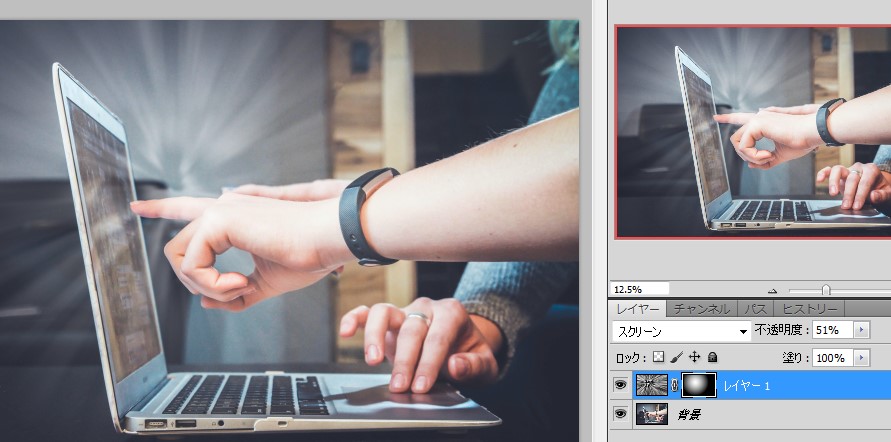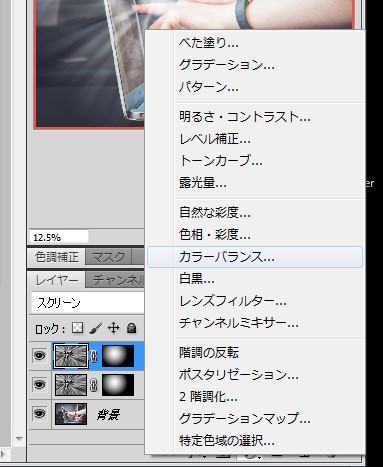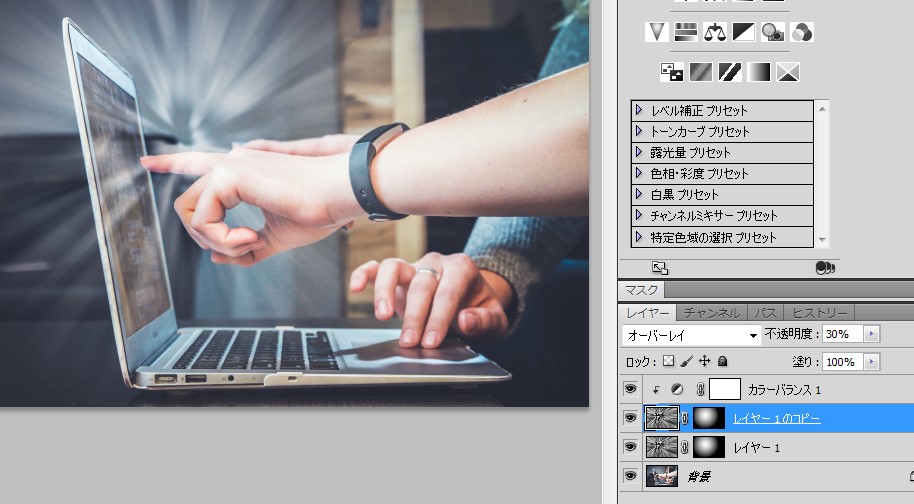雲模様を放射状にぼかし、色付けした背景に貼り付けます。元画像を次に示します。
斜光を色付けした画像を次に示します。
斜光の作成
背景に斜光を作成します。
- レイヤーを新規作成し、メニュー「フィルター」から「描画」→「雲模様1」を選択します。
- メニュー「イメージ」から「2諧調化」を選択します。
- 表示されたダイアログの「2諧調化する境界のしきい値」を調整します。
- メニュー「フィルター」から「ぼかし」→「ぼかし(放射状)」を選択します。
- 表示されたダイアログで次のように設定します。
- 次のような画像が作成されます。
- 「レイヤー」タブで描画モードを「スクリーン」し、不透明度を「51%」に設定します。
- メニュー「フィルター」から「ぼかし」→「ぼかし(ガウス)」を選択します。
- 「レイヤー」タブの下側の「ベクトルマスクを追加」アイコンをクリックして、レイヤー1にクリッピングマスクを作成し、「CTRL-I」により諧調を反転させます。
- 左側の「グラデーション」ツールをクリックし、上部に表示されたオプションバーの左側の「グラデーション部分」をクリックします。
- 表示されたグラデーションエディタで、プリセット「描画色から透明に」アイコンをクリックし、左側マークをクリックして「黒」、右側マークをクリックして「白」をそれぞれ設定します。
- オプションバーで円形グラデーションを選択して、表示されている画像で円形グラデーションを作成する方向に矢印を引きます。
斜光の色付け
作成した斜光を色付けします。
- レイヤー1をコピーして、「レイヤー」タブの下側の調整レイヤーから「カラーバランス」を選択します。
「カラーバランス」を次のように設定し、ALTキーを押しながら「カラーバランス1」を下にドラッグし、対象を「レイヤー1」レイヤーのみとします。

「レイヤー」タブで「レイヤー1のコピー」の描画モードを「オーバレイ」し、不透明度を「30%」に設定します。
-20230604 -